Remediați eroarea fatală Nu a fost găsit niciun fișier de limbă
Miscellanea / / November 28, 2021
Remediați eroarea fatală Niciun fișier de limbă găsit: Când porniți Windows, dar în loc de ecranul de autentificare, vă confruntați cu o eroare fatală: nu a fost găsit niciun fișier de limbă, probabil din cauza unui program de pornire care a fost corupt. În cele mai multe cazuri, acest program de pornire este o aplicație SpyHunter, dacă ați instalat sau dezinstalat recent acest program, va provoca eroarea de mai sus.
Dar nu este necesar ca același program să fi cauzat eroarea pe computer, deoarece fiecare configurație de sistem de utilizator este diferită, așa că trebuie mai întâi să depanați problema. Deci, fără să pierdem timp, să vedem cum să remediați Eroare fatală Niciun fișier de limbă găsit cu ajutorul ghidului de depanare enumerat mai jos.
Cuprins
- Remediați eroarea fatală Nu a fost găsit niciun fișier de limbă
- Metoda 1: Dezinstalați SpyHunter
- Metoda 2: Efectuați pornirea curată
- Metoda 3: Rulați SFC și DISM
- Metoda 4: Rulați CCleaner și Malwarebytes
- Metoda 5: Efectuați Restaurarea sistemului
Remediați eroarea fatală Nu a fost găsit niciun fișier de limbă
Asigura-te ca creați un punct de restaurare, doar în cazul în care ceva nu merge bine.
Metoda 1: Dezinstalați SpyHunter
1.Tip Control în Căutare Windows, apoi faceți clic pe Panou de control.

2.Clic Programe apoi faceți clic pe Programe si caracteristici.
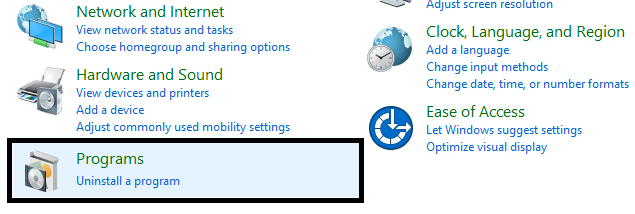
3.Găsiți Vânător spion apoi faceți clic dreapta pe el și selectați Dezinstalează.
4. Așteptați ca Windows să dezinstaleze aplicația, apoi reporniți computerul.
Metoda 2: Efectuați pornirea curată
Uneori, software-ul terță parte poate intra în conflict cu Windows și poate cauza problema. Pentru a Remediați eroarea fatală Nu a fost găsit niciun fișier de limbă, trebuie să efectuați o pornire curată pe computer și diagnosticați problema pas cu pas.

Metoda 3: Rulați SFC și DISM
1.Apăsați tasta Windows + X apoi faceți clic pe Prompt de comandă (administrator).

2. Acum introduceți următoarele în cmd și apăsați enter:
Sfc /scannow. sfc /scannow /offbootdir=c:\ /offwindir=c:\windows (Dacă mai sus nu reușește, încercați-l pe acesta)

3. Așteptați ca procesul de mai sus să se termine și, odată terminat, reporniți computerul.
4. Deschideți din nou cmd și tastați următoarea comandă și apăsați Enter după fiecare:
a) Dism /Online /Cleanup-Image /CheckHealth. b) Dism /Online /Cleanup-Image /ScanHealth. c) Dism /Online /Cleanup-Image /RestoreHealth

5.Lăsați comanda DISM să ruleze și așteptați să se termine.
6. Dacă comanda de mai sus nu funcționează, încercați mai jos:
Dism /Imagine: C:\offline /Cleanup-Image /RestoreHealth /Sursa: c:\test\mount\windows. Dism /Online /Cleanup-Image /RestoreHealth /Sursa: c:\test\mount\windows /LimitAccess
Notă: Înlocuiți C:\RepairSource\Windows cu locația sursei de reparație (Discul de instalare sau de recuperare Windows).
7. Reporniți computerul pentru a salva modificările și pentru a vedea dacă puteți Remediați eroarea fatală Niciun fișier de limbă găsit în Windows 10.
Metoda 4: Rulați CCleaner și Malwarebytes
1.Descărcați și instalați CCleaner & Malwarebytes.
2.Rulați Malwarebytes și lăsați-l să vă scaneze sistemul pentru fișiere dăunătoare.
3. Dacă este găsit malware, acesta le va elimina automat.
4.Acum alergați CCleaner iar în secțiunea „Cleaner”, sub fila Windows, vă sugerăm să verificați următoarele selecții pentru a fi curățate:

5. După ce v-ați asigurat că punctele adecvate sunt verificate, faceți clic pur și simplu Run Cleaner, și lăsați CCleaner să-și urmeze cursul.
6. Pentru a vă curăța sistemul în continuare, selectați fila Registry și asigurați-vă că sunt bifate următoarele:

7.Selectați Scanare pentru problemă și permiteți scanării CCleaner, apoi faceți clic Remediați problemele selectate.
8. Când CCleaner întreabă „Doriți modificări de rezervă ale registrului?” selectați Da.
9.Odată ce copierea de rezervă a fost finalizată, selectați Remediați toate problemele selectate.
10. Reporniți computerul pentru a salva modificările și pentru a vedea dacă puteți Remediați eroarea fatală Nu a fost găsit niciun fișier de limbă.
Metoda 5: Efectuați Restaurarea sistemului
1. Apăsați tasta Windows + R și tastați”sysdm.cpl” apoi apăsați enter.

2.Selectați Protecția sistemului filă și alegeți Restaurarea sistemului.

3. Faceți clic pe Următorul și alegeți cel dorit Punct de restaurare a sistemului.

4. Urmați instrucțiunile de pe ecran pentru a finaliza restaurarea sistemului.
5. După repornire, este posibil să puteți Remediați eroarea fatală Nu a fost găsit niciun fișier de limbă.
Recomandat:
- Remediați eroarea de actualizare Windows 10 0x8e5e0147
- Fix Computer nu pornește până nu este repornit de mai multe ori
- Cum să dezactivați dalele live în meniul Start din Windows 10
- Dezactivați notificarea Microsoft Edge Windows 10
Asta ai cu succes Remediați eroarea fatală Nu a fost găsit niciun fișier de limbă dar dacă mai aveți întrebări despre această postare, nu ezitați să le întrebați în secțiunea de comentarii.



